
Агуулгын хүснэгт:
- Зохиолч John Day [email protected].
- Public 2024-01-30 11:02.
- Хамгийн сүүлд өөрчлөгдсөн 2025-01-23 15:00.


Хэдэн сантиметр цагаан зүйл шөнийн турш тогтсоны дараа өглөө гэрээсээ гарна гэдэг маш их үйл ажиллагаа болно. Өглөөгүүр стрессээ тайлахын тулд тэр өдрүүдэд арай эрт сэрэхэд сайхан биш гэж үү? Энэ төсөл яг үүнийг хийдэг!
Энэ төсөл нь Arduino, зайны мэдрэгч, IFTTT (вэбсайтыг ашиглахад хялбар) ашиглан шөнийн цагаар цас орсон тохиолдолд утсаа сэрээх дуудлагыг автоматжуулах болно. Бэлэн болмогц та бүтээсэн төхөөрөмжөө өндөр цэг дээр (жишээлбэл, tripod дээр) байрлуулж, доош нь доош нь харуулна. Тэндээс тэр өөрөө болон газрын хоорондох зайг байнга хэмжих болно. Цас ороход "газар" дээшээ хөдөлдөг тул хэмжих зай нь багасдаг. Хэрэв үдэш, өглөө хоёрын хооронд хангалттай том ялгаа байгаа бол төхөөрөмж цас орсныг анхааруулах болно!
Цахилгаан хэрэгслийг холбоход хялбар бөгөөд би кодыг өгөх болно, тиймээс шууд орцгооё!
Хангамж
-
Wifi нь Arduino-тэй нийцтэй микрочипийг идэвхжүүлсэн. Энэ төслийн хувьд та олон шалтгаанаар санал болгож буй ESP8266 NodeMCU хөгжлийн самбарыг ашиглах болно гэж бодож байна.
- Энэ нь Wifi -ийг суулгасан болно.
- Энэ нь таны хүсч болох бүх зүүг ил гаргадаг.
- Энэ нь програмчлахад хялбар USB интерфэйсийг өгдөг.
- Энэ нь кодыг байршуулах үед самбарыг дахин тохируулах ажлыг гүйцэтгэдэг бөгөөд дибаг хийхийг тохируулах товчлууруудыг харуулдаг.
-
TF Mini Lidar хүрээ мэдрэгч.
HC-SR04 гэх мэт хямд хэт авианы мэдрэгч байдаг боловч зөөлөн цасны дуу намсгагч нь тийм ч сайн ажилладаггүй
- Жижиг талхны самбар.
- Tripod эсвэл мэдрэгчийг цаснаас хэдхэн фут өндөрт суурилуулах аливаа шийдэл.
- Бичил USB кабель.
- Өргөтгөх кабель.
- USB цэнэглэгч.
- Хуванцар сав.
5 ба түүнээс дээшхи зүйлийг Dollar Tree дээрээс хялбархан худалдаж авч болохыг анхаарна уу.
Үнэ нь янз бүр байдаг, гэхдээ би долларын модноос энгийн эд ангиудыг худалдаж авснаар энэ төслийг 50 орчим доллараар (tripod тооцохгүй) хийж чадсан. Одоогийн байдлаар хамгийн үнэтэй хэсэг бол Лидар мэдрэгч бөгөөд үүнийг бусад төслүүдэд ашиглах боломжтой юм.
Алхам 1: Электроник (техник хангамж)



Энэ төслийн цахилгаан хэрэгслийг угсрах нь маш хурдан байх ёстой. TF Mini Lidar Distance Sensor -ийг чип рүү холбоход л хангалттай. Утаснууд нь энэхүү гайхалтай SparkFun гарын авлагад дурдсанчлан холбогдох ёстой.
Энд товч хураангуй байна:
Мэдрэгч -> ESP8266
Ногоон -> D2 (GPIO 4 гэгддэг, үүнийг бид RX болгон ашиглах болно)
Цагаан -> D1 (GPIO 5 гэж нэрлэдэг, үүнийг TX болгон ашиглах болно)
Улаан -> Вин
Хар -> Gnd
Алхам 2: Электроникс (Програм хангамж)

Танд сэрүүлэг өгөх шийдвэрийг таны микрочип гаргах тул бид үүнийг зохих ёсоор програмчлах хэрэгтэй! Таны чипийг програмчлахын тулд бид Arduino хэмээх хэлийг ашиглах бөгөөд та үүнийг Arduino IDE (таны компьютер дээр ажилладаг програм хангамж) ашиглан чип дээрээ байршуулж болно.
1. Arduino програм хангамжийг эндээс татаж авна уу. Энэхүү гарын авлагад Arduino Desktop IDE цэсийг дурдах болно, тиймээс хэрэв та Web IDE -ийг ашиглахад тухтай биш бол үүнийг татаж аваарай.
2. ESP8266 микрочиптэй ажиллахаар Arduino Desktop IDE -ээ тохируулаарай. Үүний зааврыг эндээс олж болно. Цаашид энэ гарын авлага нь таны LED анивчсан бөгөөд ESP8266 дээр скрипт хэрхэн байршуулахаа мэддэг гэж таамаглаж байна.
3. Өөрийн микрочипт байршуулах скриптийг https://github.com/robertclaus/snowalert дээрээс татаж аваарай. Скриптийг засварлах шаардлагагүй. Кодыг байршуулсны дараа тохируулах шаардлагатай бүх зүйлийг тохируулах боломжтой болно.
4. Скриптийг Arduino дээр нээгээд үүнээс хамаардаг номын санг системдээ суулгаарай. IDE -ийн дээд хэсэгт дарна уу: Ноорог -> Номын санг оруулах -> Номын санг удирдах
Дараа нь эдгээр номын санг хайж олоорой:
- WifiManager by tzapu (хувилбар 0.14.0)
- ArduinoJson by Benoit Blanchon (хувилбар 6.14.1)
- TFminiArduino by hideakitai (хувилбар 0.1.1)
- Fabrice Weinberg -ийн NTPClient (хувилбар 3.2.0)
- ESP_DoubleResetDetector by Khoi Hoang (хувилбар 1.0.1)
5. Энэ төслийн удирдах зөвлөлөө тохируулна уу. IDE -ийн дээд хэсэгт Tools дээр дарж эдгээр тохиргоог тохируулна уу.
- Флаш хэмжээ - 4M (1M SPIFFS) - Энэ нь бидний тохиргоог хадгалах орон зайг хадгалдаг.
-
Flash -ийг устгах - Бүх агуулга - Энэ нь чип дээр өмнөх өгөгдөл байхгүй эсэхийг баталгаажуулдаг.
Анхаарна уу, хэрэв та кодыг шинэчлэх шаардлагатай бол үүнийг зөвхөн Sketch болгож тохируулснаар таны тохиргоо хадгалагдах болно
6. Таны ESP микрочип компьютерт залгагдсан бөгөөд зориулалтын порттой эсэхийг шалгаарай. IDE дотроос зөв портыг сонгоод байршуулаарай!
7. Arduino IDE дээр Serial Monitor (Tools -> Serial Monitor) -ийг нээнэ үү. Дараа нь чип дээрх Reset товчийг дарна уу. Цуваа монитор дээр текст гарч ирснийг баталгаажуулна уу
Алхам 3: IFTTT -ийн тохиргоо



Одоо таны Arduino ажиллаж байгаа тул бид үүнийг хүссэн зүйлээ хийхээр тохируулах хэрэгтэй. Энэ гарын авлагад бид IFTTT хэмээх үйлчилгээг ашиглах бөгөөд энэ нь манай Arduino -аас ирсэн энгийн мессежийг илүү төвөгтэй үйлдлүүдэд орчуулах боломжийг олгодог.
Жишээлбэл, хэрэв манай Arduino "Цас орлоо!" дараа нь IFTTT сэрүүн дуудлага хийх замаар манай гар утас руу залгах ёстой.
1. Танд IFTTT үнэгүй данс хэрэгтэй бөгөөд үүнийг https://ifttt.com/join хаягаар үүсгэж болно.
2. Энэхүү логикийг ашигладаг шинэ Апплет үүсгэхийн тулд Create рүү очно уу эсвэл энэ линкийг дагана уу:
3. This -> Search дээр дарж Webhooks -> -ийг сонгоно уу. Хэрэв та танаас хүсвэл Connect -> Enter snow_alert дээр дарна уу.
4. That -> Search дээр дарж Утасны дуудлага (Зөвхөн АНУ -д) -> Хэрэв танаас асуух юм бол Connect -> товчлуурыг дарвал, зааврыг дагана уу. утасны дуудлага танд зориулж уншихыг хүсч байна.
5. Апплетаа идэвхжүүлэхийн тулд Finish дээр дарна уу.
6. IFTTT дээрх Webhooks үйлчилгээний тохиргоо руу орж, тэнд жагсаасан туршилтын URL -г олж Webhook -г туршиж үзээрэй. Энэ URL руу очоод {event} -г snow_alert -ээр солино уу. Дараа нь үүнийг турших дээр дарна уу. Хэрэв бүх зүйл хэвийн байгаа бол та утсаар ярих ёстой.
7. Туршилтын хуудсан дээр url -ийг хуудасны доод талд хадгална уу. Дараагийн шатанд танд хэрэгтэй болно. Энэ нь иймэрхүү харагдах ёстой:
maker.ifttt.com/trigger/snow_alert/with/key/d-Y8rXge5kibp0dkdrCgxu
Алдааг олж засварлахын тулд хэрэглэгчид цаг хугацааны явцад цасны өндрийг бүртгэхийг хүсч болно. Тэд snow_measurement вэб хуукийг хүлээн авч, Google Хүснэгтэд бүртгэдэг тусдаа IFTTT апплет тохируулах боломжтой. Үүнийг хийхийн тулд дээр дурдсан алхмуудыг давтана уу, гэхдээ дээр дурдсан Webhooks алхам дахь snow_alert -ийг snow_measurement -ээр сольж, Утасны дуудлагын алхамыг Google Sheets үйлчилгээ -> Хүснэгтэнд мөр нэмэх.
Алхам 4: SnowAlert -ийн тохиргоо

Энэ үед програм хангамжийн сүүлийн алхам бол ESP кодоо шинэ IFTTT апплет руу мессеж илгээх кодыг тохируулах явдал юм.
Энэхүү тохиргооны хувьд би Github дээрх SnowAlert -ийн зааврыг дагаж мөрдөхийг зөвлөж байна, учир нь хэрэв SnowAlert шинэ боломжуудыг олж авбал энд байгаа заавар хуучирсан байж магадгүй юм.
Эдгээр зааврыг бичихдээ та дараах зүйлийг хийх болно.
Хамгийн чухал нь таны тохируулсан бүх цаг UTC цагийн бүсэд байх ёстой бөгөөд 24 цагийн форматтай байх ёстой (AM/PM биш).
- Өглөө хэдэн цагт дуудлага хүлээн авахыг хүсч байгаагаа шийдээрэй. Энэ бол таны дуусах цаг.
- Өмнөх орой хэдэн цагт хэмжиж эхлэхээ шийдээрэй. Энэ бол таны эхлэх цаг.
- ESP -ээ залгаад Arduino IDE дээрх Serial Monitor -ийг өмнө нь хийсэн шиг нээнэ үү.
- Компьютер дээрээ SnowMeasure wifi сүлжээнд холбогдоно уу. Та холбогдож байхдаа Цуваа монитор дээр ямар нэгэн үйл ажиллагааг харах ёстой.
- Хэдэн секундын дараа таныг хөтөчийнхөө тохиргооны хуудас руу автоматаар чиглүүлэх ёстой.
- Wifi тохируулах дээр дарна уу
-
Дараах утгуудыг оруулна уу.
- SSID - ESP нь интернетэд холбогдох ёстой wifi сүлжээ юм.
- Нууц үг - Wi -Fi сүлжээнд холбогдох нууц үг.
- Эхлэх цаг - Оройн цасны өндрийг хэмжихийг хүссэн цаг.
- Эхлэх минут - Оройн цагаар хэмжихийг хүссэн цагийн бүрэлдэхүүн хэсэг.
- Дуусах цаг - Өглөөний цасны өндрийг хэмжихийг хүсч буй цаг (мөн тан руу залгаж магадгүй)
- Төгсгөлийн минут - Өглөө хэмжихийг хүссэн цагийн бүрэлдэхүүн хэсэг.
- Анхааруулга Webhook URL - Энэ нь өмнөх алхам дээр таны хадгалсан url байх ёстой:
- Хэмжилтийн Webhook URL - Энэ нь дээрхтэй ижил URL байх ёстой, гэхдээ snow_alert -ийг snow_measurement -р солино уу
Алхам 5: Мэдрэгчийг холбоно уу



Энэ үед бүх зүйл явахад бэлэн байх ёстой. Та хуванцар савны нүхийг хайчилж, газраас хэдхэн футын зайд байрлуулахыг хүсч байна. Үүнийг хэрхэн яаж холбох нь таны эд анги, зорилгоос хамаарна, гэхдээ үүнийг зөв болгохын тулд хэд хэдэн зөвлөмжийг энд оруулав.
- Таны мэдрэгч бага зэрэг доошоо харсан эсэхийг шалгаарай. Таны хайрцаг цас газарт унахгүй газарт сүүдэр тусах тул та үүнийг доошоо харахыг хүсэхгүй байна.
- Та мэдрэгчийг 2-3 фут орчим цаснаас дээш гаргахыг хүсч байна.
- Цас усанд хайлдаг тул таны тохируулга ус нэвтэрдэггүй эсэхийг шалгаарай.
- Танд хүч байгаа эсэхийг шалгаарай! Урт USB кабель эсвэл өргөтгөлийн утас нь таныг дээвэр дээрээс холдуулж, ашигтай газарт хүргэнэ. Аль ч тохиолдолд гадаа аюулгүй байгаа эсэхийг шалгаарай.
Алхам 6: Дуудлага авах

Хэрэв бүх зүйл төлөвлөгөөний дагуу явбал өглөө цас орсон тохиолдолд дуудлага өгөх ёстой. Хэрэв ямар нэг зүйл ажиллахгүй байвал Google Хүснэгт дэх зайны бүртгэлээ шалгаад яг юу хэмжигдсэнийг олж мэдээрэй.


Цасны сорилтын тэмцээнд хоёрдугаар байр эзэлсэн
Зөвлөмж болгож буй:
Сэрэх гэрэл: 7 алхам (зурагтай)

Сэрэх гэрэл: Би үүнийг зааж өгөхдөө хойд хагас бөмбөрцөг дээр өвөл дунд байдаг бөгөөд энэ нь богино өдөр, урт шөнө гэсэн үг юм. Би 06:00 цагт босдог байсан бөгөөд зуны улиралд тэр үед нар гэрэлтэх болно. Харин өвлийн улиралд 09:00 цагт гэрэл асдаг бол
FPV Rover -ийн цас цэвэрлэгч: 8 алхам (зурагтай)

FPV Rover -ийн цас цэвэрлэгч: Өвөл ирж байна. Тиймээс FPV Rover нь цэвэрхэн хучилттай байхын тулд цас хагалах машин хэрэгтэй болно. : 2952852Инстаграм дээр намайг оройтож ороорой
ESP8266 автомат автомат IoT коридорын шөнийн гэрэл: 4 алхам (зурагтай)

ESP8266 -тай автомат IoT хонгилын шөнийн гэрэл: Би энэ төслийг өөр зааварчилгааны бичлэгээс авсан шатны гэрлээс санаа авч эхлүүлсэн. Ялгаа нь хэлхээний тархи нь ESP8266 -ийг ашиглаж байгаа бөгөөд энэ нь IoT төхөөрөмж байх болно гэсэн үг юм
Raspberry Pi 3: 9 алхам дээр видео дуудлага хийх (зурагтай)
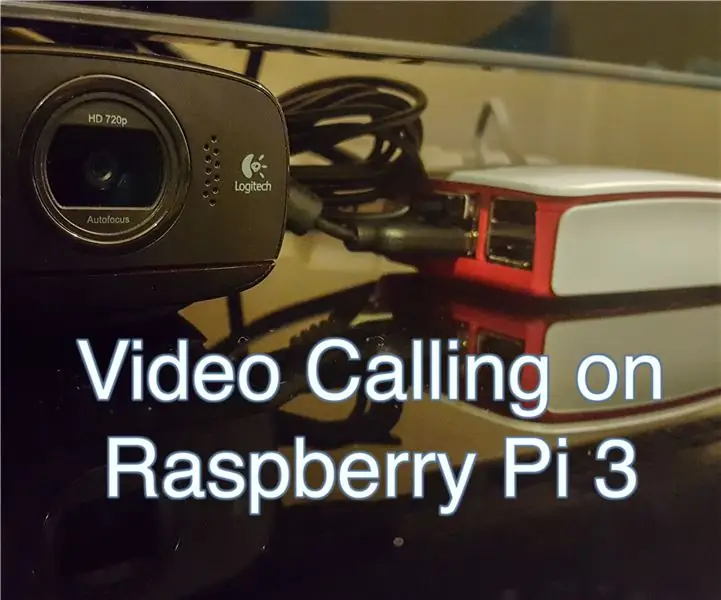
Raspberry Pi 3 дээр видео дуудлага хийх: Би 5 жилийн өмнө их сургуулиа төгсөхийн тулд гэрээсээ гарснаас хойш гэр бүлээсээ хол байх ямар хэцүү байдгийг ойлгосон. Видео дуудлага хийх нь ихэнх хүмүүсийн сонголт боловч эцэг эх маань компьютер ашиглаж сурах боломжгүй байгаа тул цорын ганц сонголт бол
Хүйтэн нөхцөлд хэрхэн дулаахан хувцаслах вэ (Цас) : 7 алхам

Хүйтэн нөхцөлд хэрхэн дулаахан хувцаслах вэ? Энэхүү зааварчилгаа нь "Stay Warm Contest" тэмцээнд оролцож байгаа тул та бүхэн оролцоорой … Саналаа өгөөрэй
